win10开机黑屏没反应如何解决
- 分类:Win10 教程 回答于: 2022年05月27日 10:24:05
简介
随着电脑的使用率越来越高,我们有时候可能会遇到win10系统开机黑屏没反应的问题,很多用户都不清楚win10开机黑屏没反应如何解决,那么今天,小编就把win10开机黑屏没反应的解决方法分享给大家。
工具/原料
系统版本:windows10系统
方法
1、开机的时候一直按F8直到进入高级恢复界面,这个方法不行就在开机进入系统时长按电源键关机,重复3次左右。

2、在高级恢复界面依次点击“疑难解答”、高级选项”、“启动设置”、“重启”,选择安全模式。
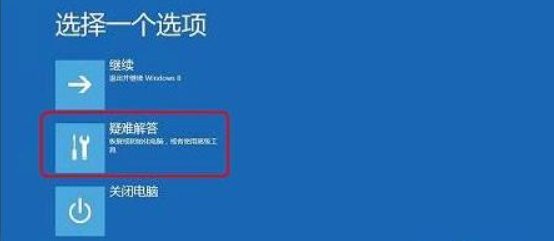
3、进入安全模式后,按快捷键“win + R”打开运行输入框,输入cmd。

4、输入msconfig,回车。

5、点击常规选项,清除加载启动项。
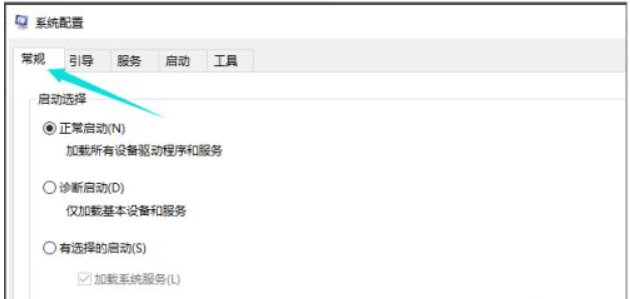
6、接着切换到“服务”,单击“隐藏所有Microsoft”服务,点击全部禁用。
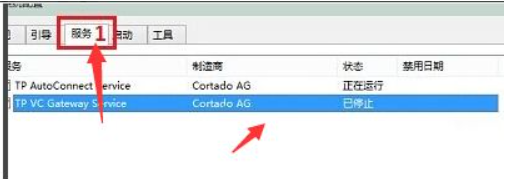
7、最后切换到启动选项,打开任务管理器。
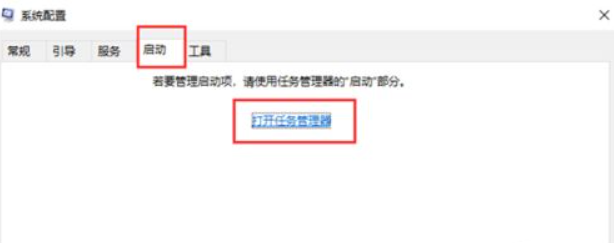
8、在“任务管理器”中可以看到所有开机自启项,右击需要关闭的启动项上,选择“禁用”。单击确定保存后,重新启动系统。

9、如果是显卡驱动问题导致的,可以进入安全模式,右击“我的电脑”打开“属性”,进入“设备管理器”,找到显卡驱动将其卸载即可。
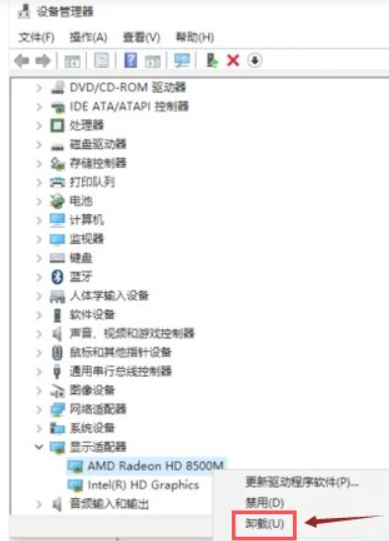
10、如果以上方法还不能解决的话,可以通过重装系统的方式解决系统问题造成的故障。
总结
1、开机长按快捷键进入高级恢复界面,接着进入安全模式;
2、按快捷键打开运行框,输入命令进入系统配置;
3、清除加载启动项,禁用“隐藏所有Microsoft”服务;
4、在任务管理器中禁用启动项,重启;
5、显卡驱动问题则需卸载显卡驱动;
6、解决不了则需要重装系统。
 有用
26
有用
26


 小白系统
小白系统


 1000
1000 1000
1000 1000
1000 1000
1000 1000
1000 1000
1000 1000
1000 1000
1000 1000
1000 1000
1000猜您喜欢
- win10系统盘空间不足怎么清理..2021/09/26
- 小白教你电脑锁屏怎么设置..2017/09/27
- 电脑win10安装失败蓝屏怎么办..2021/10/31
- 电脑系统怎么重装win10步骤教程..2022/05/07
- 如何操作小白w10一键重装系统..2022/11/18
- 2017最新windows10官方下载2017/09/04
相关推荐
- 详解台式电脑重装系统步骤win10..2023/04/15
- Win10家庭版和专业版有什么区别..2022/10/22
- win10纯净版和正版区别是什么..2021/03/22
- 笔者教你电脑怎么做系统2018/12/18
- win10安装不了该怎么办2021/01/13
- 详细教您怎么添加pcsx2 bios文件..2019/02/20

















